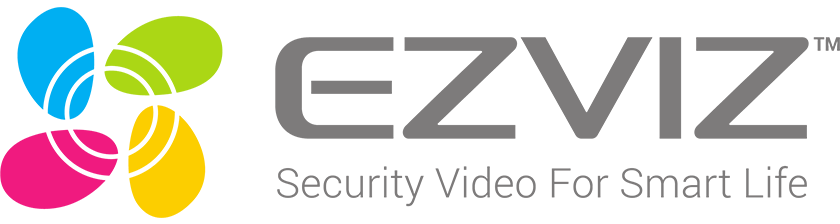Camera Ezviz CS-H6c (Pro 4MP,W1) là một phiên bản hoàn toàn mới với khả năng nhận diện người thông minh nhờ AI, độ nét 2K+ 4MP, chuẩn nén H.265 giúp truyền video mượt mà khi xem trực tiếp và tiết kiệm đáng kể không gian lưu trữ,… Khả năng tự động thu phóng théo đối tượng và nhìn đêm có màu, đây sẽ là một chiếc camera tuyệt vời để lắp cho gia đình bạn….Vậy cách cài đặt camera Ezviz CS-H6c (Pro 4MP,W1) trên điện thoại ra sao? Với bài viết lần này camera Ezviz Đà Nẵng sẽ đem đến cho bạn những cách đơn giản nhất để cài đặt.
Giới thiệu về camera Ezviz CS-H6c (Pro 4MP,W1)

Độ phân giải 2K
Với thiết kế độ phân giải 4MP 2K camera cho bạn hình ảnh sắt nét nhìn rõ mọi ngóc nghách trong nhà, cho bạn cảm giác yên tâm.
Nhận các thông báo quan trọng
Có quá nhiều hoạt động diễn ra bên trong ngôi nhà của bạn. Bạn không muốn nhận đi nhận lại cảnh báo mỗi khi có con ruồi bay qua… H6c Pro 2K⁺ đủ thông minh để xác định các chuyển động cụ thể của con người. Như vậy, bạn có thể cài đặt chỉ nhận cảnh báo khi camera phát hiện người.
Phát hiện, thu phóng và theo dõi thông minh
Camera WIFI EZVIZ CS-H6c Pro 2k+ có thể tự động phóng to lên đến 4 lần để theo dõi một người đang di chuyển, giúp bạn thấy cả chi tiết lẫn toàn cảnh. Bạn luôn có thể bật tùy chọn AI để phát hiện và theo dõi những chuyển động người cụ thể.
Kết nối ổn định giúp tăng hiệu suất
Thiết lập mạng camera có dây hoặc không dây. Bạn có thể kết nối camera với băng tần 2,4GHz hoặc 5GHz để đảm bảo tín hiệu Wi-Fi mạnh.
Hướng dẫn cài đặt Camera Ezviz CS-H6c (Pro 4MP,W1) trên điện thoại di động
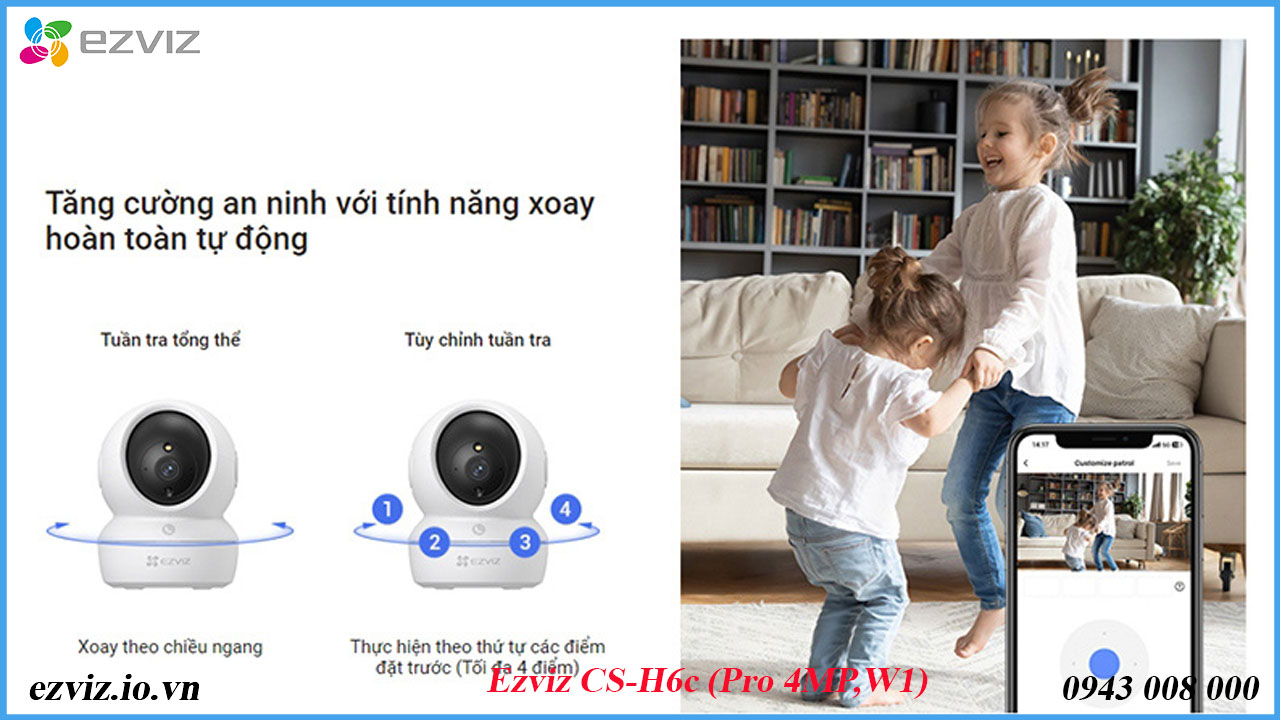
Bước 1:Tải app Ezviz camera về điện thoại di động
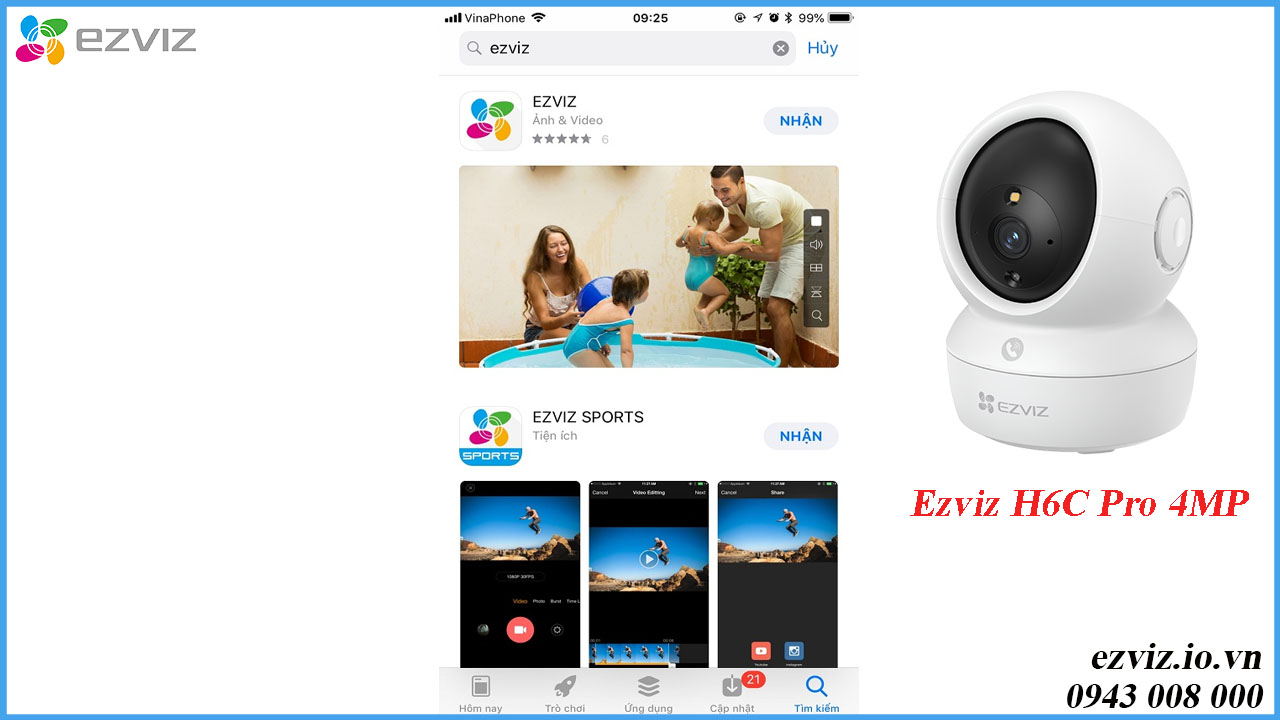
Bước 2: Đăng ký người dùng
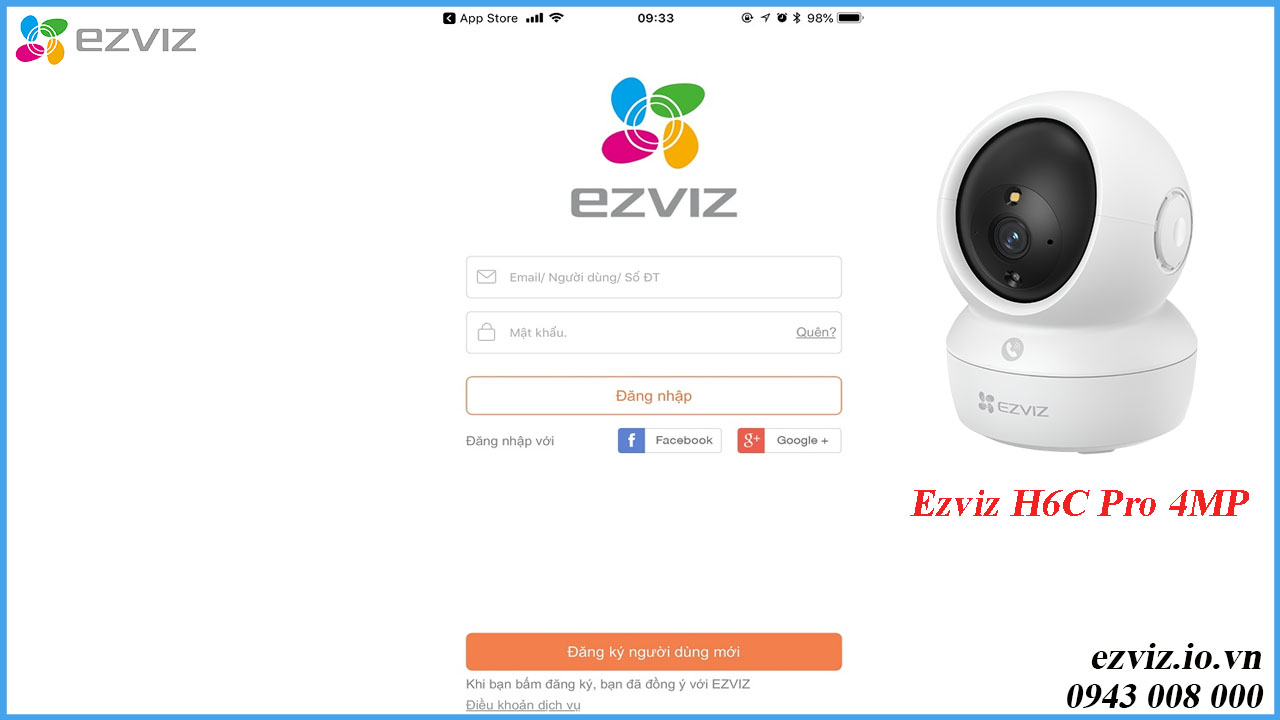
Bước 3: Tạo tài khoản Ezviz App
Có nhiều phương thức để tạo nên 1 tài khoản, có thể chọn phương thức đăng ký qua Email hoặc số điện thoại. Trong bài này Ezviz sẽ chọn qua Email để hướng dẫn, với số điện thoại thì quý khách sẽ thực hiện tương tự nhé.
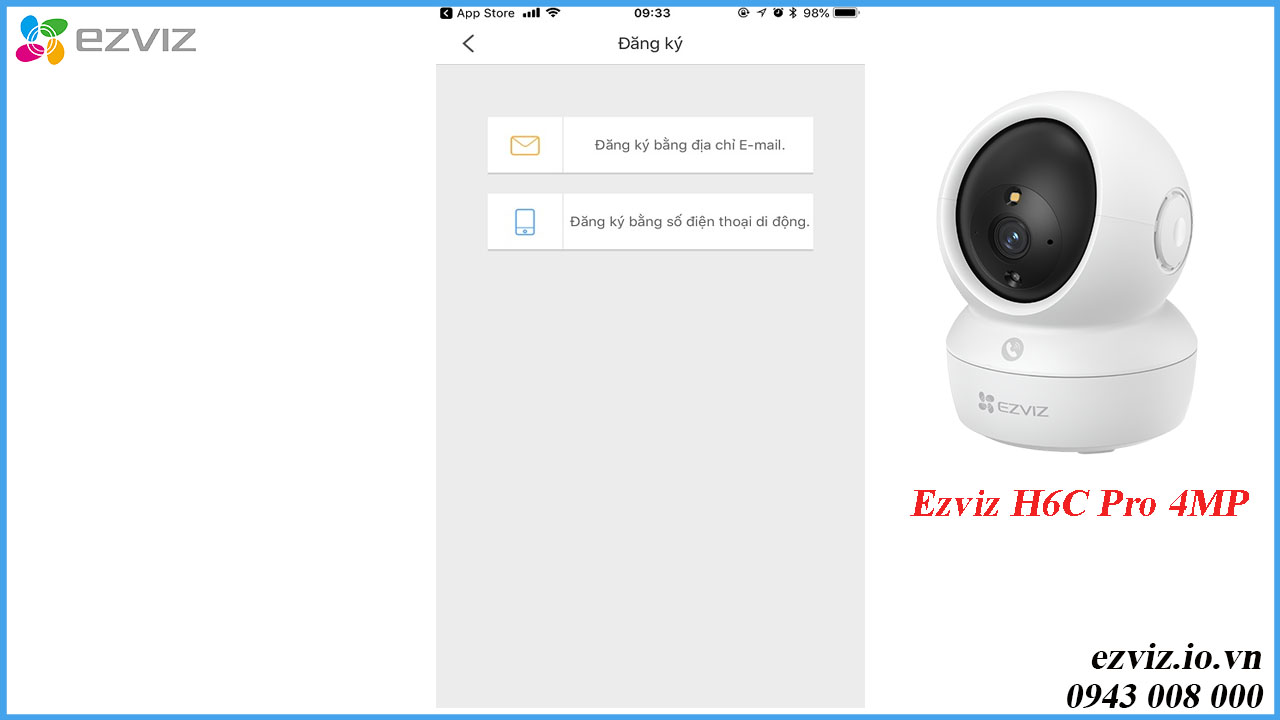
Bước 4: Khai báo thông tin người dùng
Nhập các thông tin cần thiết theo bản yêu cầu bên dưới như tài khoản mail , mật khẩu ( Lưu ý mk phải 8 kí tự trở lên có chữ và số và phải có chữ viết hoa hoặc kí tự đặc biệt nhé
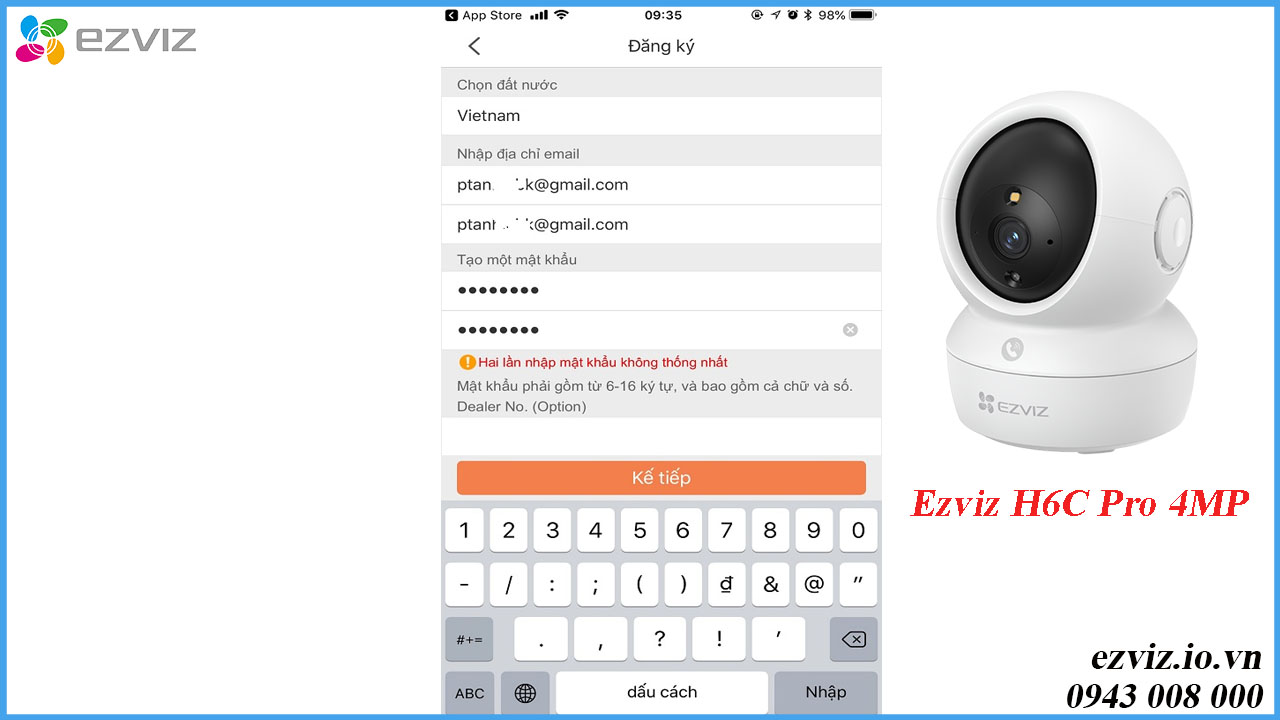
Tại đây quý khách hãy nhấp vào “Gửi mã qua Email”, một email sẽ gửi về hộp thư của quý khách bao gồm mã xác thực 4 số. quý khách nhập mã xác thực vào và chọn kế tiếp.
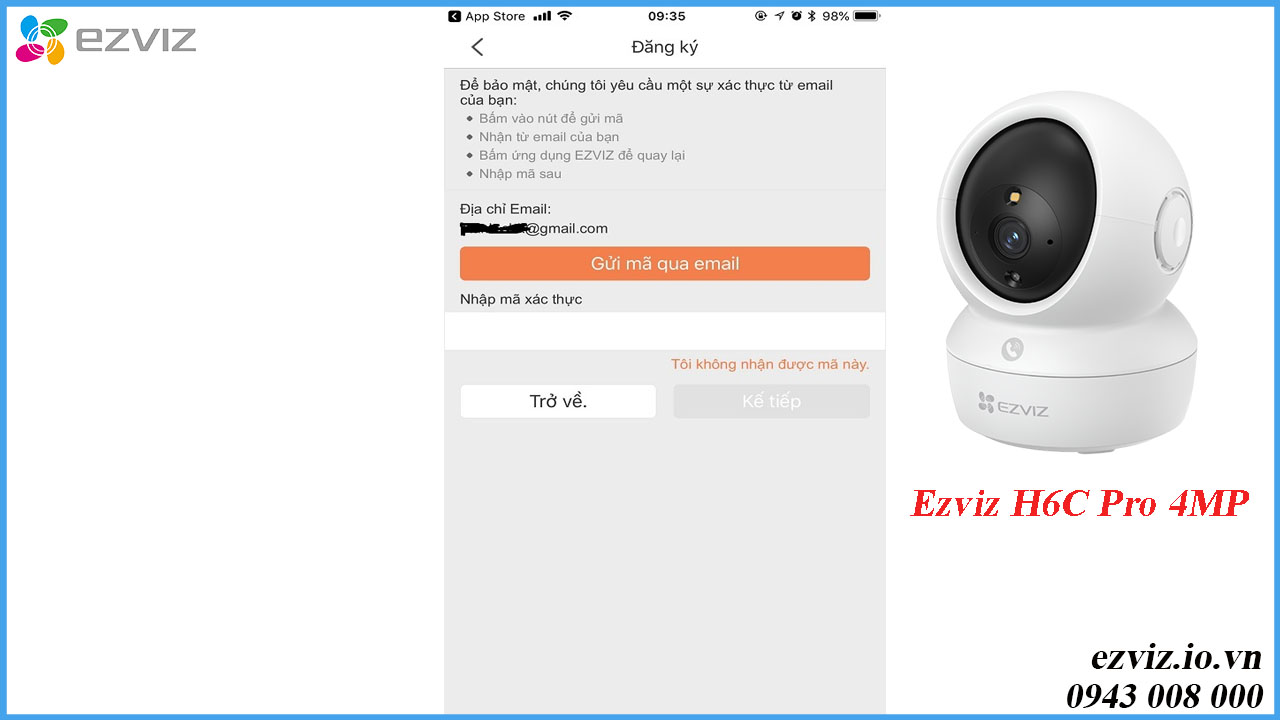
Bước 5: Thêm thiết bị camera
Sau khi hiển thi bản thành công như dưới chứng tỏ bạn đã tạo được tài khoản của phần mềm Ezviz sau đó bạn hãy đăng nhập vào phần mềm nhé .
Sau khi đã tạo thành công tài khoản phần mềm Ezviz thì bước tiếp theo là cài đặt cho camera kết nối với wifi bạn nhé
- Trước tiên đừng quên cấp nguồn cho camera
- Thấy biểu tượng có dấu ” + ” to chính giữa ghi chữ thêm thiết bị thì bạn ấn vào đấy nha .
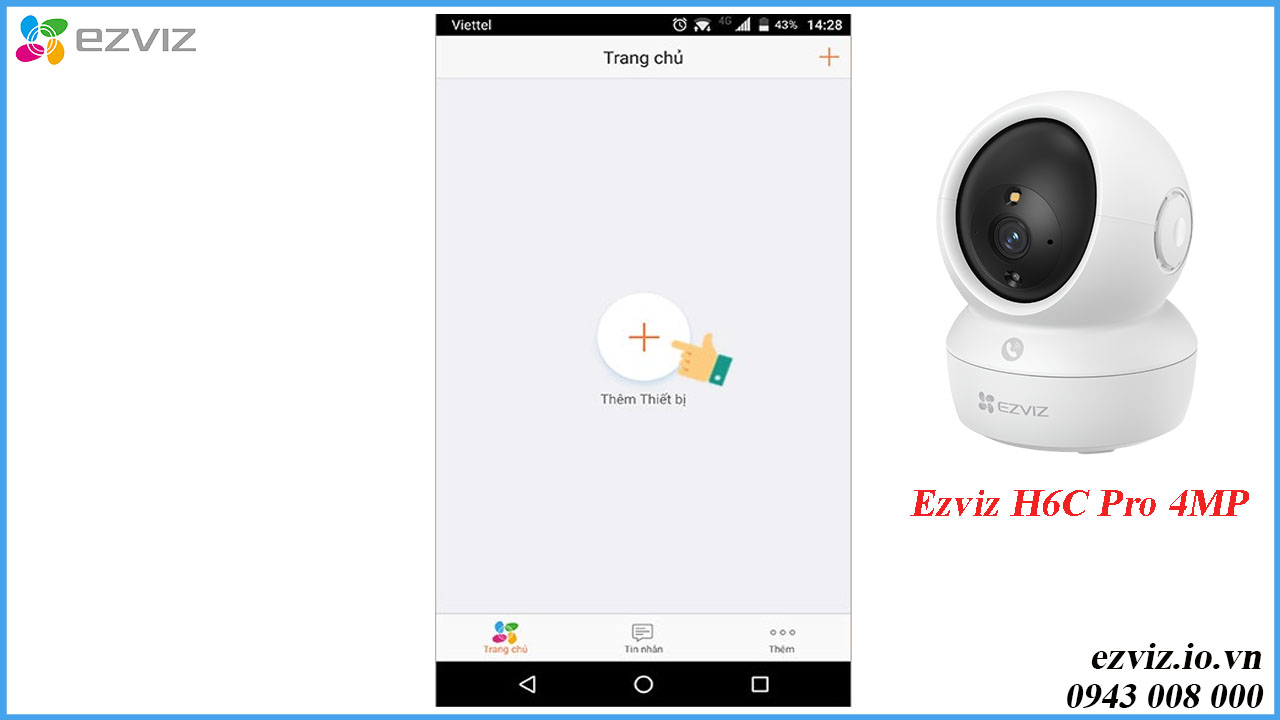
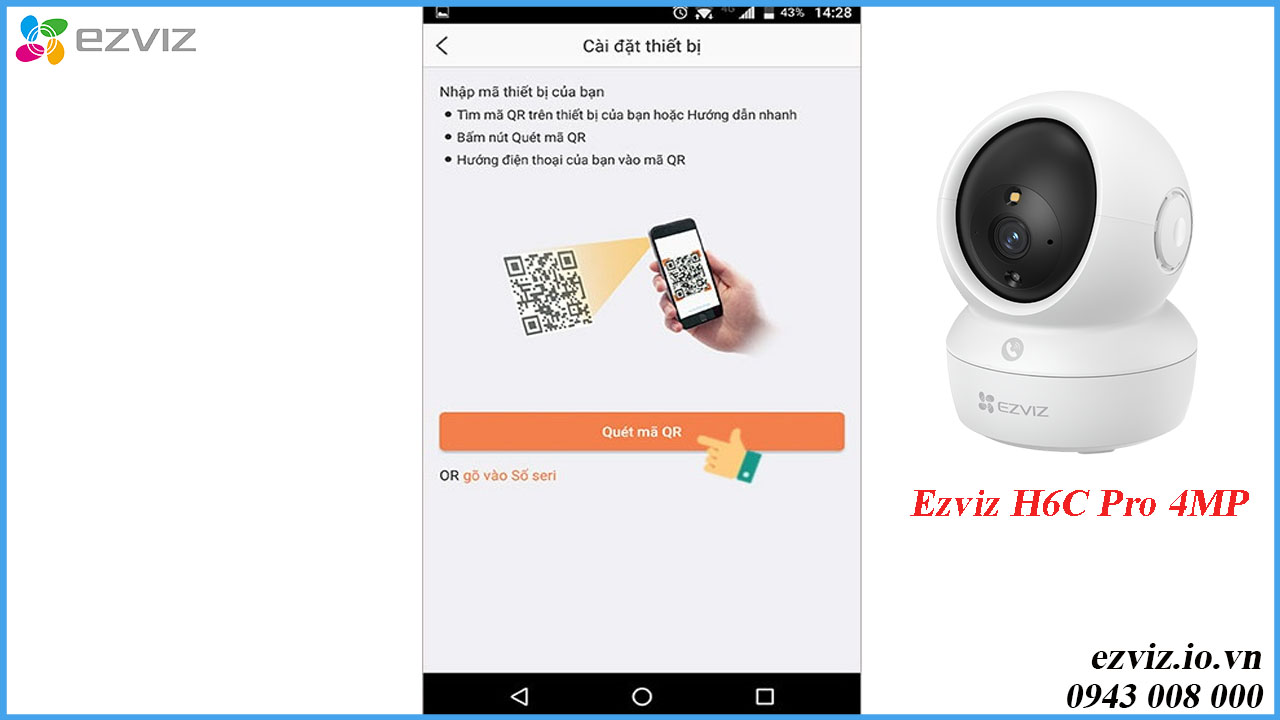
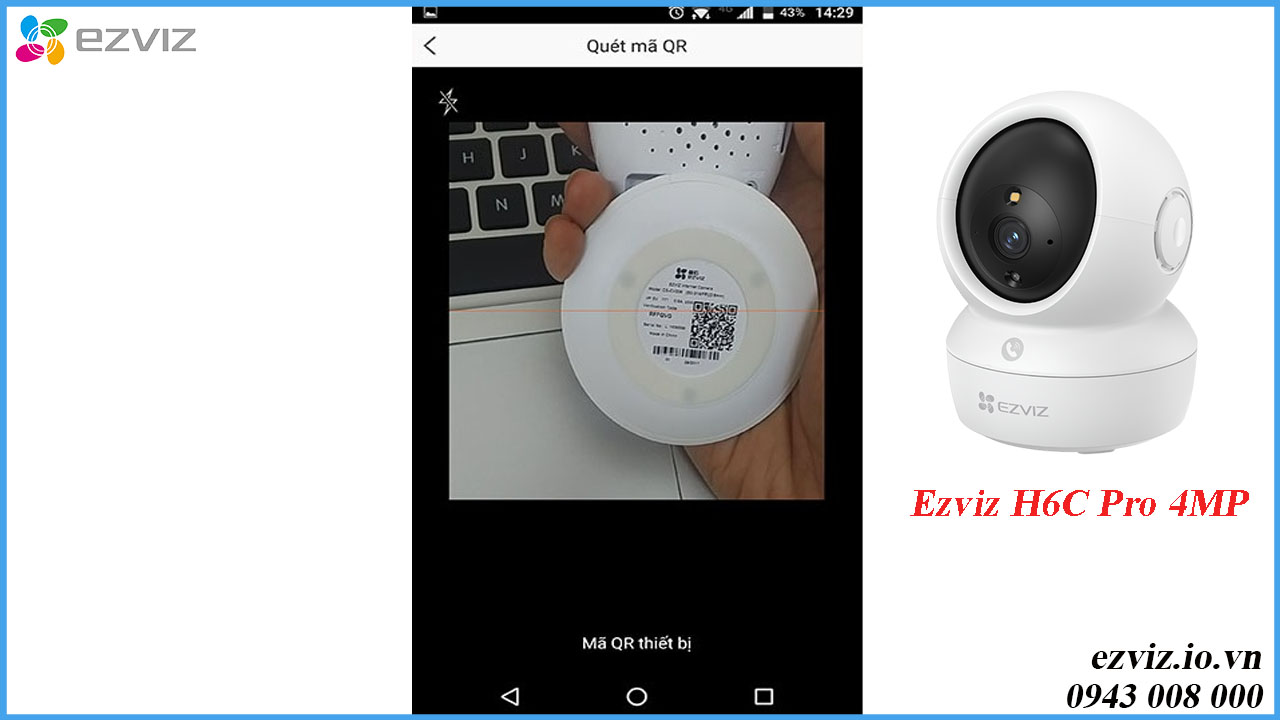
Ứng dụng Ezviz sẽ tiến hành kết nối với camera Ezviz của quý khách và khi kết nối thành công sẽ có thông báo như hình dưới. Bước tiếp theo quý khách chọn “Kết nối vào mạng” để thiết lập kết nối mạng cho camera.
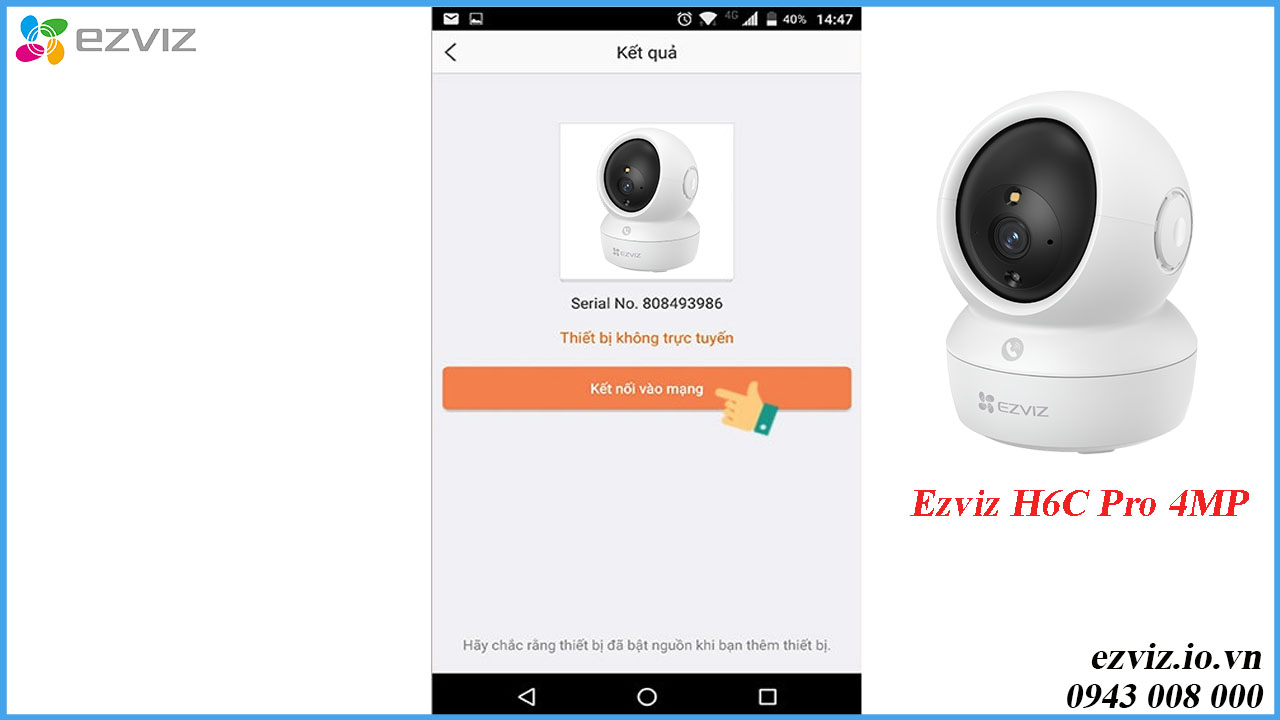
Bước 6: Kết nối camera với mạng wifi
Đối với các model camera Ezviz hỗ trợ sử dụng cả 2 kết nối là mạng có dây và mạng không dây WIFI, thì hệ thống sẽ yêu cầu bạn chọn loại kết nối mong muốn. Trong bài hướng dẫn này, Ezviz Đà Nẵng chọn kết nối không dây là mạng Wifi.
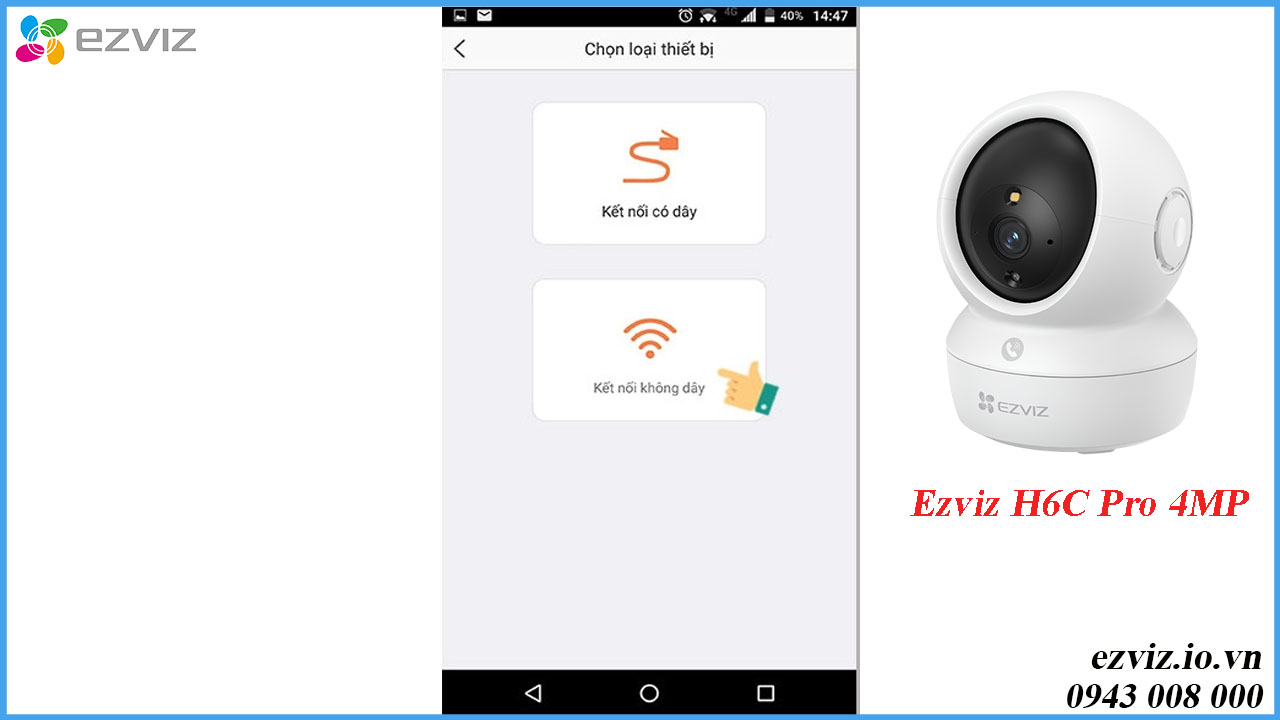
Thông tin cấu hình mạng không dây Wifi của camera wifi hiện ra, hãy đảm bảo rằng tên Wifi mà camera nhận được với Wifi mà quý khách đang kết nối trùng nhau, sau đó chọn vào Kế tiếp rồi nhập mật khẩu Wifi.
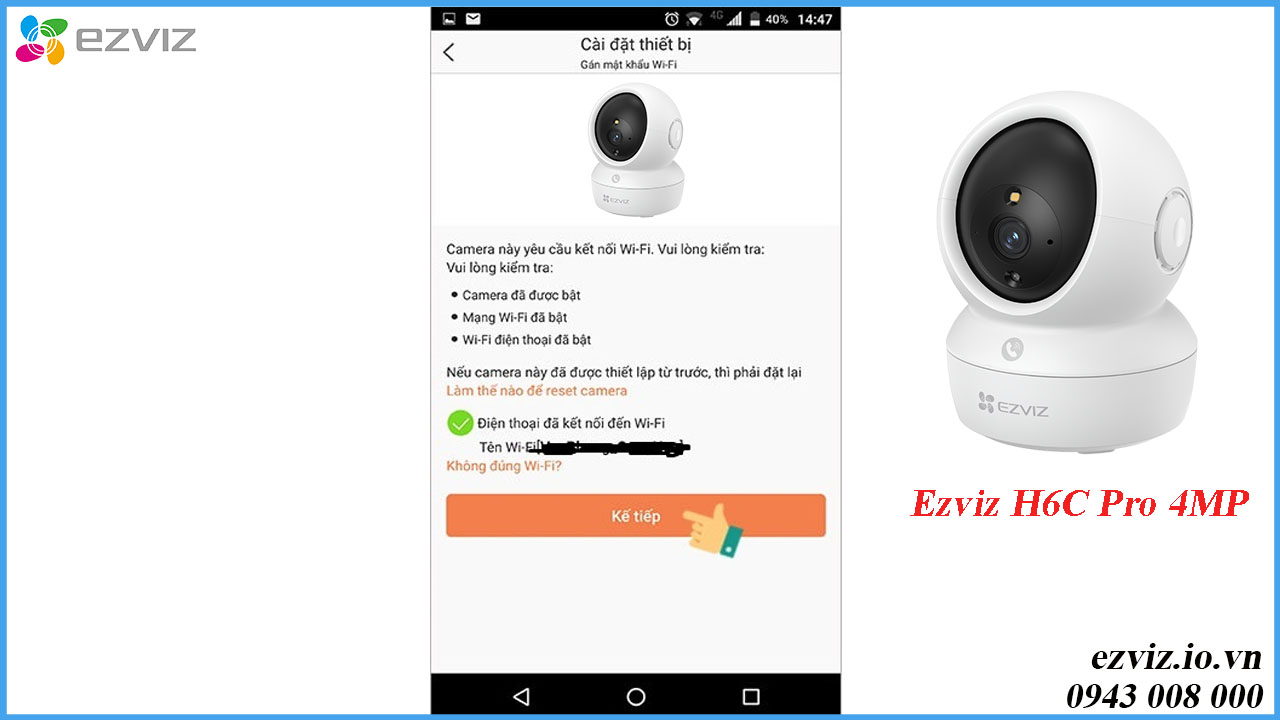
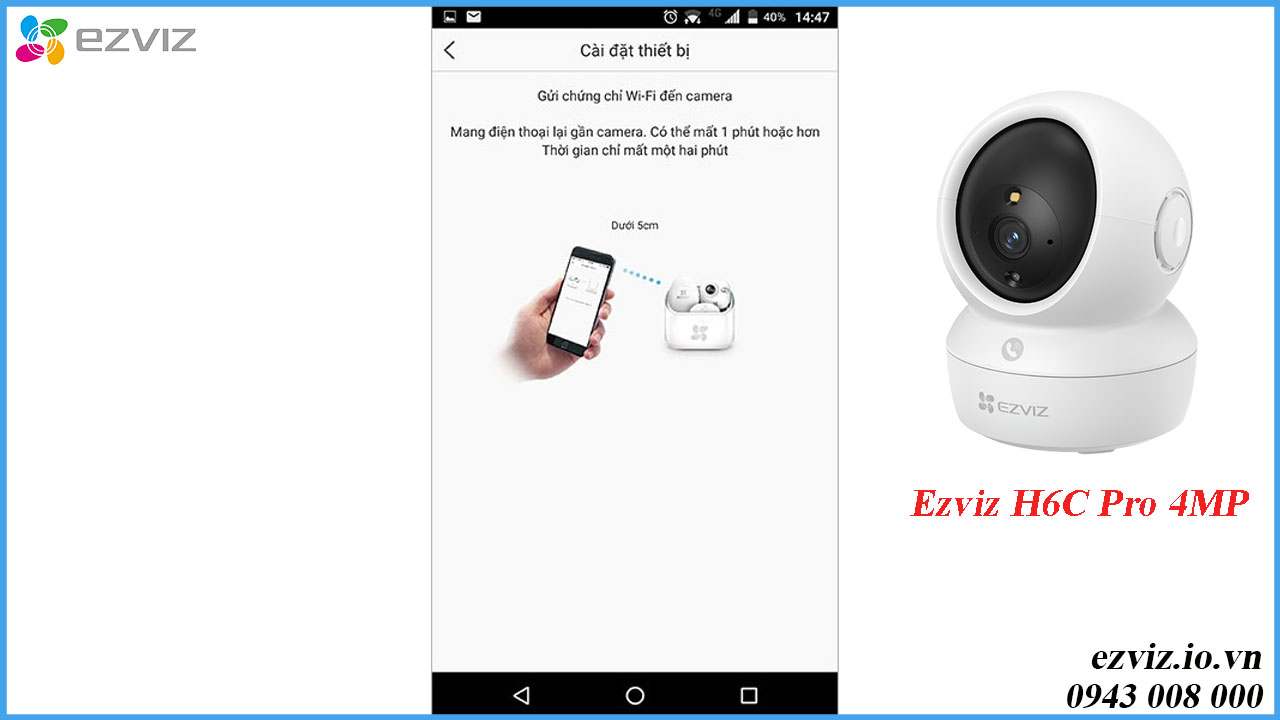
Sau khi kết nối thành công, giao diện Cài đặt thiết bị sẽ hiện như hình dưới. Nhấp Xem camera để bắt đầu sử dụng camera Ezviz mà quý khách vừa đã kết nối.
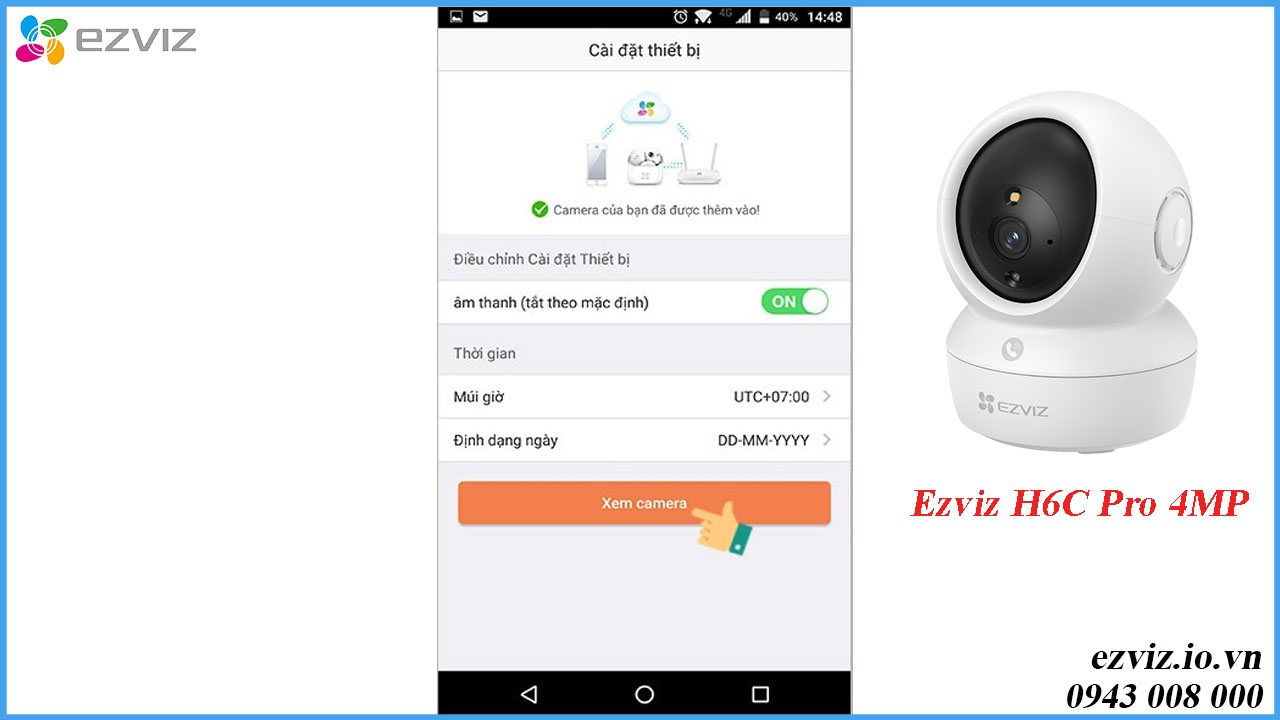
Hy vọng với bài viết được camera Ezviz Đà Nẵng chia sẻ trong bài viết trên sẽ giúp các bạn thực hiện thành công. Liên hệ ngay với chúng tôi tại hotline 0943 008 000 để nhận tư vấn và báo giá các dòng sản phẩm camera EZVIZ chính hãng với giá cực hấp dẫn.